Win7网页中出现"对象不支持此属性或方法"怎么处理
发布时间:2017-10-25 16:27:23 浏览数: 小编:kunyi
浏览网页的过程中也会遇到一些小问题,最近就有win7系统的用户反映,浏览网页时,网页中出现“对象不支持此属性或方法”,这是怎么回事呢?很多人遇到这个问题可能会觉得束手无策,没关系,跟着小编把下面这篇教程学习了,相信你的问题就能轻松解决。
相关阅读:Win7系统清理磁盘提示“检查不能执行”的解决办法
1、打开浏览器,点击右上角的"工具"选项,然后选择"Internet选项";
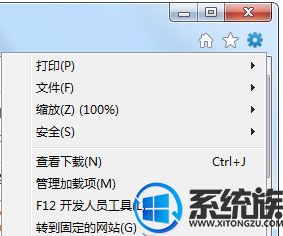
2、在打开的Internet选项设置页面中点击“安全”,然后点击点击“默认级别”;
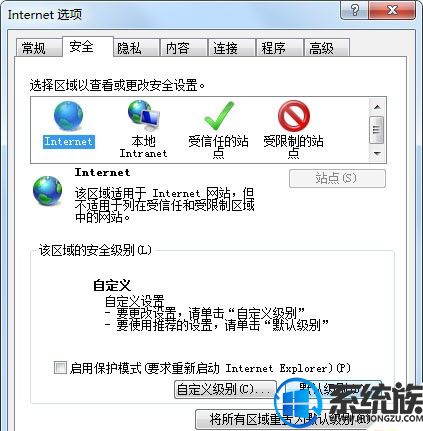
3、点击“默认级别”之后,点击右下角的“应用”;
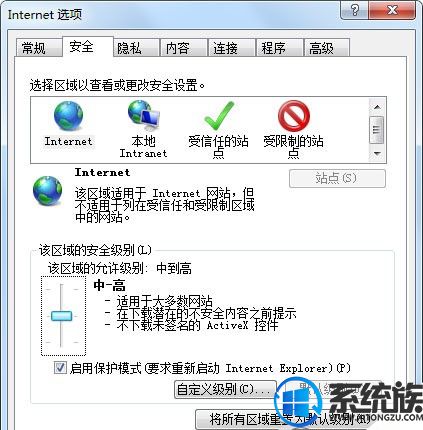
4、然后重新切换到“高级”选项卡中,将“禁用脚本调试(Internet Explorer)”和“禁用脚本调试(其他)”前面两项打上勾,点击应用。
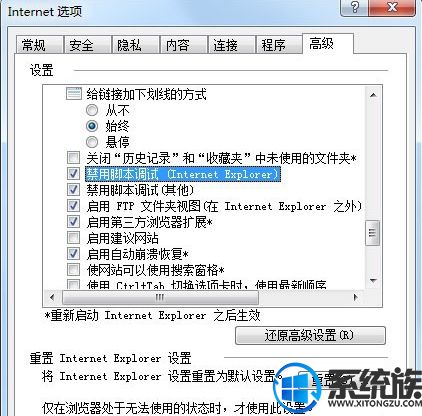
通过以上四个步骤的操作,你就可以解决类似的问题了,希望小编的分享能够让大家有所收获哦!


















